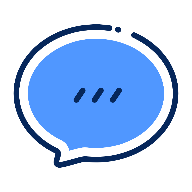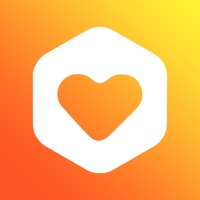wps文档漫游怎么关闭
wps作为一款广泛使用的办公软件,为用户提供了许多便利的功能,其中文档漫游功能便是其中之一。文档漫游允许用户在不同设备间同步文档,然而,有时候我们可能并不需要这一功能,或者出于隐私和安全的考虑,想要关闭它。下面,我们就来介绍几种关闭wps文档漫游的方法,让你可以根据自己的需求进行选择。
方法一:通过wps界面关闭
1. 打开wps:首先,打开你的wps软件,可以是wps文字、wps表格或wps演示中的任意一个。
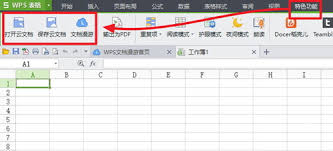
2. 进入我的wps:在wps界面的左上角或右上角,找到并点击“我的wps”标签。
3. 关闭自动漫游:在左侧显示的选项中,找到并点击“自动漫游”,然后将开关按钮关闭即可。
方法二:通过wps设置关闭
1. 打开wps设置:在wps界面的左上角,点击“wps”标志,然后在弹出的菜单中选择“设置”。
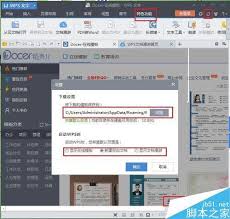
2. 找到同步工作环境或文档云保护:在设置菜单中,找到并点击“同步工作环境”或“文档云保护”(根据wps版本的不同,选项名称可能有所不同)。
3. 关闭开关:在同步工作环境或文档云保护的选项中,找到文档漫游的开关,并将其关闭。
方法三:通过注册表关闭(高级操作)
注意:此方法涉及到对注册表的修改,操作不当可能导致系统问题,建议非专业用户谨慎使用。
1. 打开注册表编辑器:在windows系统中,按下“win+r”键,输入“regedit.exe”并按回车,打开注册表编辑器。
2. 定位到相关路径:在注册表编辑器中,导航到“hkey_current_user⁄⁄software⁄⁄kingsoft⁄⁄office⁄⁄6.0⁄⁄plugins⁄⁄officespace”路径。
3. 修改值:找到名为“roaminghomepageguidedtag”的项,双击它,并将其值改为一个较低的版本号(如9.1.0.4715),或者直接删除该值。
4. 保存并退出:修改完成后,保存更改并退出注册表编辑器。
5. 重启wps:关闭wps软件,然后重新打开,文档漫游功能应该已经被关闭。
通过以上三种方法,你可以轻松关闭wps的文档漫游功能。选择哪种方法取决于你的个人喜好和操作习惯。无论你选择哪种方法,都可以确保你的文档在不同设备间的同步被有效关闭,从而保护你的隐私和安全。希望这篇文章对你有所帮助!